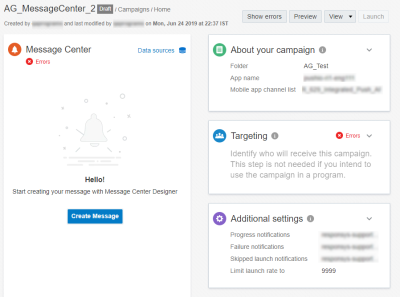Lancer une campagne par centre de messagerie avec le nouveau concepteur de campagnes
Important : Ces informations s'appliquent au concepteur de campagnes par centre de messagerie, qui est activé pour les nouveaux comptes post-19C et disponible dans le cadre du programme de disponibilité contrôlée pour les comptes existants. Pour demander l'accès à cette fonction pour les comptes existants, connectez-vous à My Oracle Support et créez une demande de service. Si le concepteur de campagnes n'a pas encore été déployé pour votre compte, voir Utiliser le classeur de la campagne par application mobile.
Pour découvrir en quoi le concepteur de campagnes Push diffère de l'ancien classeur de campagne pour application mobile, voir Modifications apportées au concepteur de campagnes par centre de messagerie. Pour une description des visuels du nouveau concepteur de campagnes, voir Généralités sur les visuels du concepteur de campagnes par centre de messagerie.
Le nouveau concepteur de campagnes offre un workflow et une interface simplifiés. Cet outil s'intègre à votre stratégie d'engagement des clients en vous permettant d'entrer en contact avec vos clients via une communication personnalisée. Les campagnes par centre de messagerie permettent à l'application mobile d'envoyer des messages directement au centre de messagerie d'une application sans envoyer aussi la notification Push associée. Les campagnes par centre de messagerie peuvent être envoyées aux utilisateurs ayant refusé, tandis que les campagnes Push excluent ces utilisateurs.
Le concepteur de campagnes permet de créer et de lancer une campagne en quatre étapes :
- Créer la campagne et définir son ciblage
- Créer des messages personnalisés
- Tester votre campagne
- Lancer votre campagne
Pour accéder au concepteur de campagnes :
- Dans la barre de navigation latérale, cliquez sur
 Campagnes et sélectionnez Gérer les campagnes.
Campagnes et sélectionnez Gérer les campagnes.La page Gérer les campagnes s'ouvre.
- Cliquez sur Créer une campagne ou ouvrez une campagne existante.
Etape 1 : Créer une campagne ciblée
- Créer votre campagne par centre de messagerie
- Sélectionner votre application et configurer le panneau A propos de votre campagne
- Configurer le panneau Ciblage pour garantir que votre campagne est ciblée
- Configurer le panneau Paramètres supplémentaires